作者:juniu网络 来源:互联网 发布时间:2023-07-14
如何彻底卸载amd显卡驱动?不少使用amd显卡的用户都会去更新amd驱动来让自己的电脑性能更好,但有些用户由于amd驱动不兼容,想要卸载时却发现出现了卸载不干净依旧存在残影黑屏等问题,那么这时候要怎么办呢?下面就跟着小编一起来看看彻底卸载amd显卡驱动教程图解吧。
彻底卸载amd显卡驱动教程图解
1、进入AMD官方点击红框内链接下载软件;
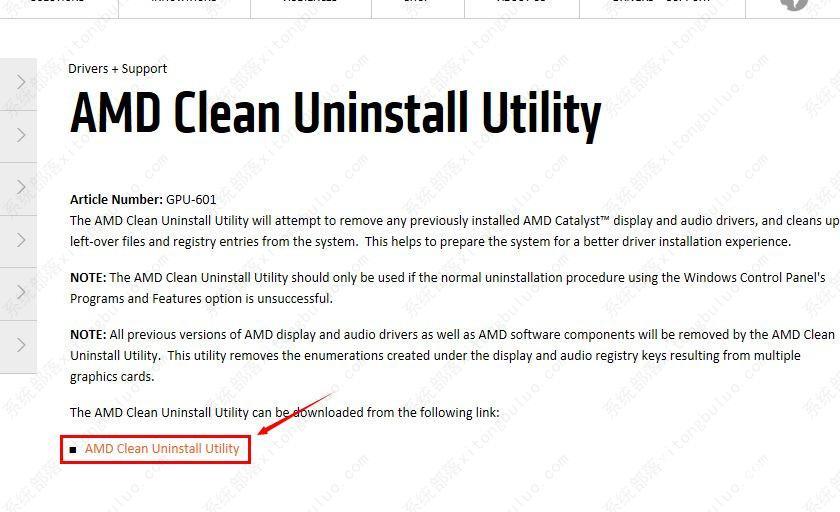
2、找到下载好的程序并双击运行;
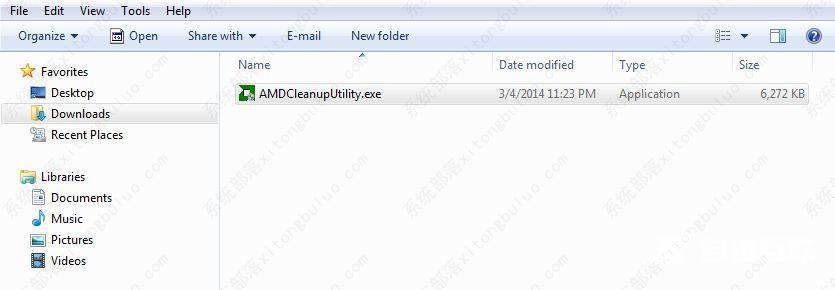
3、会弹出一个警告信息并点击OK确认卸载,点击cancel取消卸载。大致意思是说要卸载全部的AMD显卡驱动程序和应用组件。
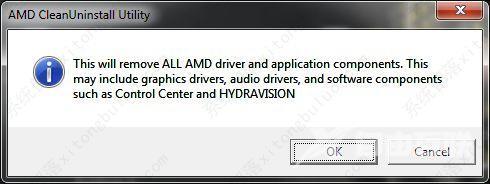
4、点击OK后会把软件最小化到系统托盘后台运行。
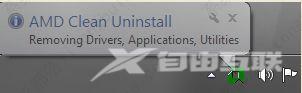
5、可以把鼠标悬停在程序的标志上显示卸载进度。
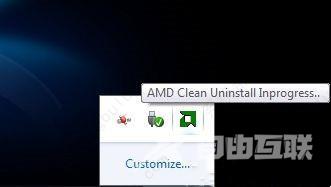
注意:当卸载过程正在运行时,显示器会闪烁或变黑为几秒。这是正常的,该系统是应用新的设置。
6、一旦卸载过程完成后,将显示一条消息,说明它已成功完成。单击View Report显示卸载组件列表,单击Finish退出该程序。
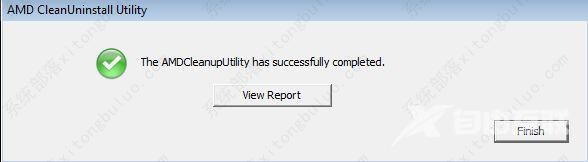
7、完成卸载过程后单击YES重新启动计算机。
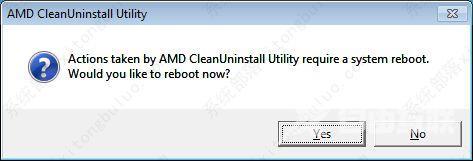
提示:有极少数情况,可能USB驱动也会被卸载,需要重新安装才能正常使用。
【文章转武汉网站制作 http://www.1234xp.com/wuhan.html 复制请保留原URL】